三星Note5怎么看内存大小及剩余空间?
三星Note5作为三星Note系列的一款经典旗舰机型,凭借其S Pen手写笔、大屏幕和强劲性能,在发布时备受用户青睐,对于使用三星Note5的用户来说,了解设备的内存使用情况是日常管理和优化手机性能的重要环节,无论是查看剩余存储空间、管理已安装应用,还是清理缓存文件,都需要掌握正确的查看方法,本文将详细介绍三星Note5查看内存的多种方式、内存的组成部分、常见问题的解决方法以及优化建议,帮助用户全面掌握内存管理技巧。
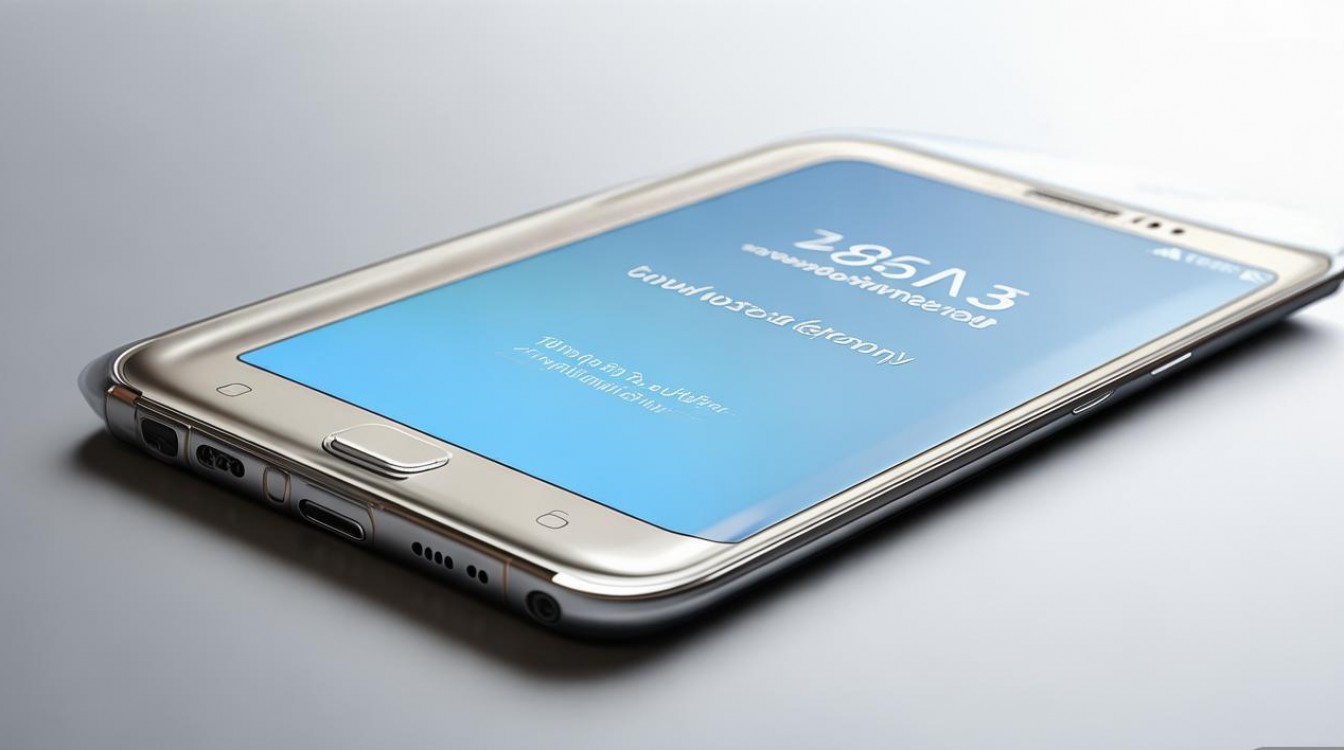
三星Note5的内存主要分为运行内存(RAM)和存储内存(ROM)两部分,运行内存用于临时运行应用程序,直接影响手机的 multitasking(多任务处理)能力,而存储内存则用于长期保存用户数据,如照片、视频、应用文件等,查看内存使用情况时,通常需要分别关注这两部分的状态,在三星Note5上,系统提供了多种内置工具和第三方应用,方便用户实时监控和管理内存。
通过手机设置查看内存是最直接的方法,用户可以打开“设置”应用,向下滑动找到“设备维护”选项(部分系统版本可能显示为“设备保养”或“智能管理”),点击进入后选择“存储空间”,系统会以图表形式直观展示存储内存的总容量、已用空间和可用空间,同时还会列出各类文件(如应用、图片、视频、音频、文档和其他文件)所占用的具体大小,用户可以通过点击“详细信息”进一步查看每个应用及其数据的存储占用情况,包括应用本身大小和缓存数据,对于运行内存,用户可以在“设备维护”页面点击“内存”,查看当前RAM的已用和可用容量,以及正在运行的应用进程列表,如果某个应用占用内存过高且长时间未使用,可以在此处选择“结束任务”来释放内存,提升系统流畅度。
利用三星自带的“我的文件”管理器查看内存占用也是一种常用方式,在应用列表中找到“我的文件”图标并打开,进入“内部存储”目录,系统会显示存储空间的总体使用情况,用户可以逐级进入文件夹,查看不同类型文件的分布,DCIM”文件夹通常存放照片和视频,“Download”文件夹存放下载的文件,“Android”文件夹则包含应用数据,通过手动浏览文件,用户可以定位并删除不需要的大文件,如过期的安装包、重复的缓存文件或长期未观看的视频,从而释放存储空间,需要注意的是,删除文件时需谨慎,避免误删系统关键文件或重要用户数据。
对于习惯使用第三方工具的用户,Google Play商店或第三方应用市场中有很多优秀的内存管理工具,如CCleaner、Files by Google等,这类应用通常提供更详细的内存分析功能,例如可以扫描并清理系统缓存、残留文件,以及监控应用的实时内存占用,以Files by Google为例,打开应用后,首页会显示存储空间的概况,点击“清理”按钮可以快速扫描可删除的文件,如临时文件、缓存文件和重复文件,用户可以根据提示选择清理项目,这些应用还提供“智能建议”功能,如推荐卸载不常用的应用、移动应用到SD卡(如果三星Note5支持)等,帮助用户进一步优化内存使用。
除了查看内存,了解三星Note5的内存容量和扩展能力也很重要,三星Note5根据不同版本提供不同的存储内存选项,常见的有32GB、64GB等,但需要注意的是,该机型不支持通过SD卡扩展存储空间,这与前代Note4有所不同,用户在购买时需根据自身需求选择合适的存储容量,并在日常使用中注意及时清理文件,避免存储空间不足,运行内存方面,三星Note5配备4GB RAM,在当时属于较高水平,足以支持多任务处理和大型应用运行,但随着系统更新和应用功能增加,长期使用后可能会出现内存占用较高的情况,定期清理后台应用和缓存是保持流畅运行的关键。

在使用过程中,用户可能会遇到内存不足或运行卡顿的问题,当手机提示“存储空间不足”时,首先应进入“设置-设备维护-存储空间”查看哪些文件或应用占用空间过大,优先清理不需要的应用和文件,如果某个应用频繁提示内存不足,可以尝试清除该应用的缓存数据(进入“设置-应用管理-选择应用-存储-清除缓存”),或卸载后重新安装,对于运行内存不足导致卡顿的情况,可以关闭后台不必要的应用,或通过“开发人员选项”启用“后台进程限制”(路径为“设置-关于手机-连续点击版本号7次启用开发者模式,返回设置-系统-开发人员选项-后台进程限制”),定期重启手机也是释放内存的有效方法,可以清除系统临时文件和关闭顽固的后台进程。
为了更好地管理三星Note5的内存,用户还可以养成良好的使用习惯,定期备份重要文件到电脑或云端服务(如三星云、Google云端硬盘),避免在手机中存储过多重复文件;及时更新系统和应用,新版本通常会优化内存使用;避免安装来源不明的应用,这些应用可能存在恶意代码或占用过多内存的问题,对于喜欢拍摄照片和视频的用户,建议定期将文件转移至电脑或外部存储设备,或使用压缩工具减小文件体积,从而节省存储空间。
在表格中,我们可以更清晰地展示三星Note5内存查看的主要方法及其特点:
| 查看方法 | 操作路径 | 优点 | 缺点 |
|---|---|---|---|
| 系统设置 | 设置-设备维护-存储空间/内存 | 系统自带,无需下载,直观显示内存占用 | 功能相对基础,无法深入分析文件详情 |
| 我的文件管理器 | 应用列表-我的文件-内部存储 | 可手动浏览文件,精确定位大文件 | 需要用户手动查找,效率较低 |
| 第三方工具 | 下载CCleaner、Files by Google等应用 | 功能强大,可清理缓存、分析文件、优化内存 | 需要授权,部分应用含广告或付费功能 |
针对用户在使用三星Note5查看内存时可能遇到的常见问题,以下是两个FAQs及解答:
FAQ1:为什么三星Note5显示的可用存储空间与实际文件大小不符?
解答:这通常是因为系统计算可用空间时,会扣除系统分区和缓存文件的占用,文件在存储时会产生碎片化,导致实际占用空间与逻辑大小存在差异,建议进入“设置-设备维护-存储空间”查看“详细信息”,或使用第三方工具扫描实际文件分布,清理缓存后可释放更多可用空间。

FAQ2:三星Note5的运行内存(RAM)总是占用很高,是否需要清理?
解答:安卓系统的内存管理机制是预加载应用到RAM中,以提升启动速度,因此高RAM占用是正常现象,只要手机不出现明显卡顿或应用无响应,无需频繁清理RAM,如果出现卡顿,可尝试重启手机或关闭不必要的后台应用,避免使用强制清理RAM的第三方工具,因为这可能导致应用重新加载反而降低效率。
通过以上方法和建议,用户可以全面掌握三星Note5的内存查看和管理技巧,有效延长设备使用寿命,保持流畅的使用体验,在日常使用中,合理规划存储空间、定期清理无用文件,并结合系统工具和第三方应用进行优化,是确保三星Note5性能稳定的关键。
版权声明:本文由环云手机汇 - 聚焦全球新机与行业动态!发布,如需转载请注明出处。












 冀ICP备2021017634号-5
冀ICP备2021017634号-5
 冀公网安备13062802000102号
冀公网安备13062802000102号